炎热的夏天来了,气温会越来越高,我们都知道笔记本散热是非常重要的,要是散热不及时会导致cpu温度升高,导致运行速度变慢,严重的还会造成系统崩溃,所以笔记本都配备有散热功能的风扇。win7笔记本调节风扇转速可以调节吗?其实我们也可以利用BIOS调整风扇转速,有需要的用户不妨参考下文教程。

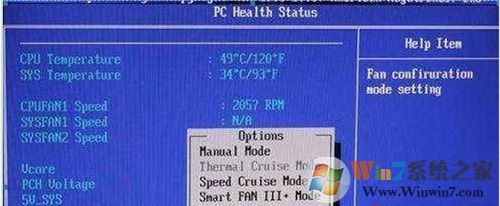
3、当你设定CPUFAN TARGETTEMP VALUE为55度,CPUFAN TOLERANCE VALUE为10,CPUFANSTARTUP VALUE为200,CPU STOPVALUE为150,那么当CPU温度达到55度时,风扇全速运转,当调到低于55的温度时,风扇以200的速度运转,按照10的线性速率进行下降,直降为150的相对速度为止,最后以150的速度运转下去。
4、Speed Cruise Mode选项较简单,只有目标转速与线性变化速率。
Smart FAN III+ Mode是智能模式,该选项最简单,只有CPUFAN1 Tolerance Value的调节选项,只需要设定一个范围值,主板就可自动针对CPU温度来控制风扇的转速。
5、用比较直观快捷的Speed Cruise Mode(按转速调节)来测试,默认情况下CPUFAN1 TARGETSPEED VALUE是55,CPUFAN1 TOLERANCE VALUE是03,这时风扇转速为20;
6、手动调节CPUFAN1 TARGETSPEED VALUE为255,保存后重启进入Coms时,你就会发现风扇转速降了一半,变为1048RPM了。
上述win7笔记本调节风扇转速的具体方法,CPU是电脑的核心,对其进行维护与管理能够有效提升系统性能,调节风扇转动速度也是一种优化技巧,有需要的用户可以进行调节。